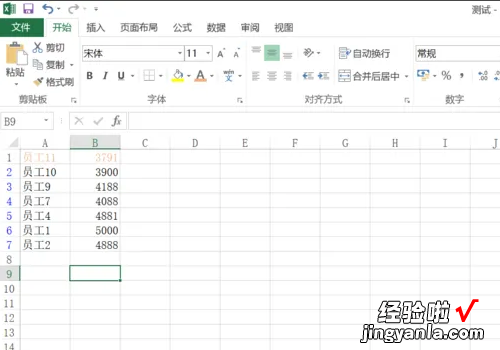经验直达:
- Excel中怎么筛选相同数据
- EXCEL如何筛选同样的数据
- 怎样在一个Excel表里筛选出相同的数据
一、Excel中怎么筛选相同数据
原因:显示相同的数字,但是数字单元格有隐藏格式,可能导致筛选重复值失败 。
解决方法:
1、首先在Excel表格中进行筛选重复值的操作,可以看到表格中相同的数据有两个单元格没有被筛选出来 。
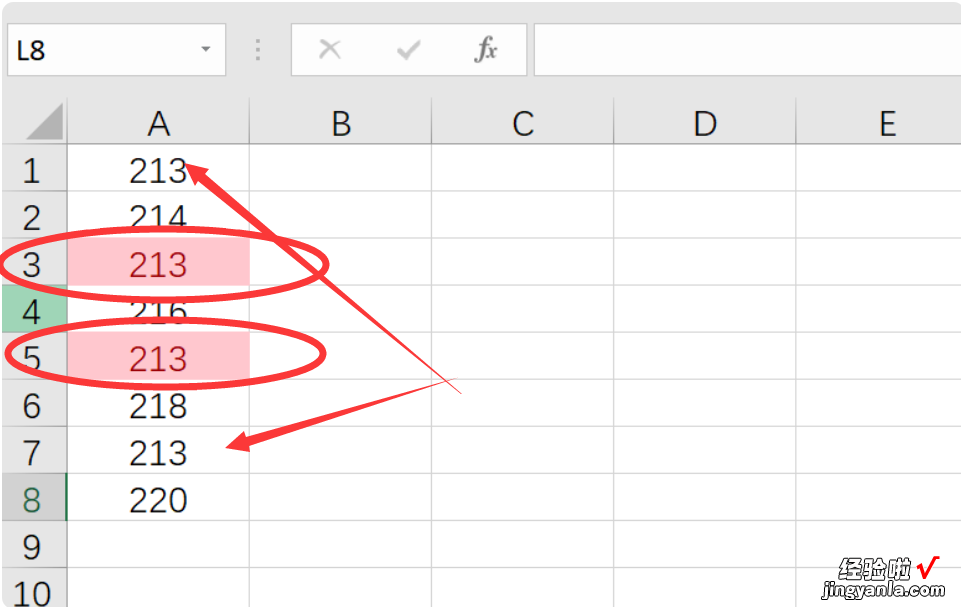
2、此时点击选中筛选出重复值的数据单元格并点击“开始”选项卡中的“格式刷” 。
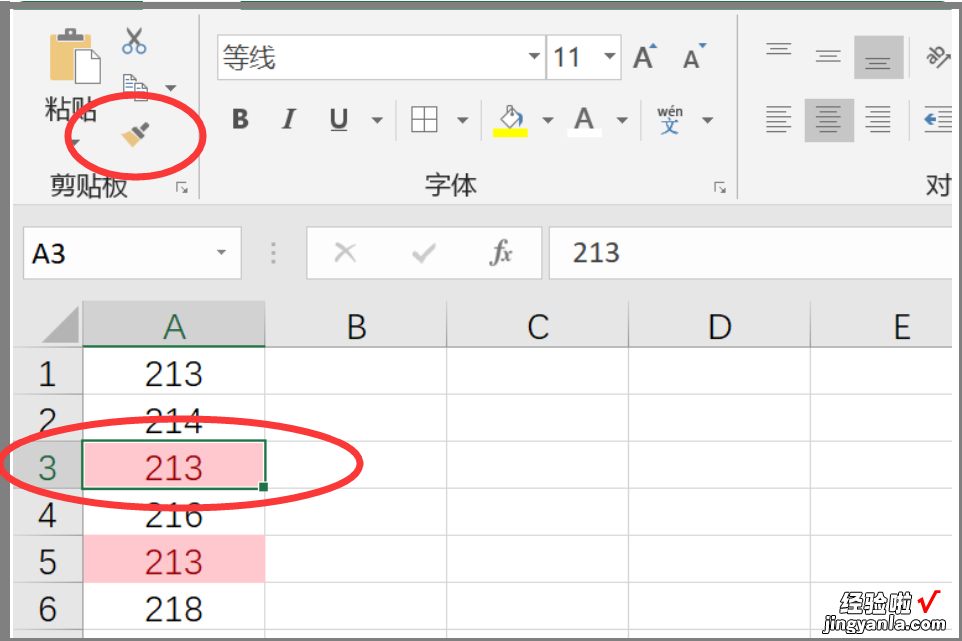
3、点击拖动鼠标将所有需要筛选重复值的单元格区域都选中 , 将单元格使用格式刷刷成与选中的单元格相同的格式 。
【EXCEL如何筛选同样的数据 Excel中怎么筛选相同数据】
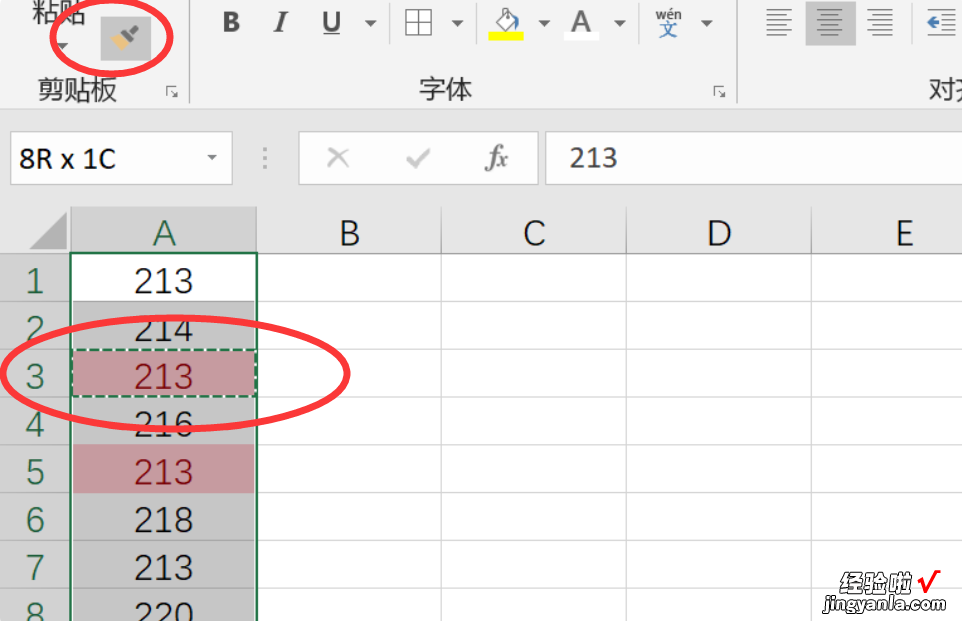
4、刷过后即可看到单元格区域中的所有相同的数据的单元格就被筛选标红显示了 。
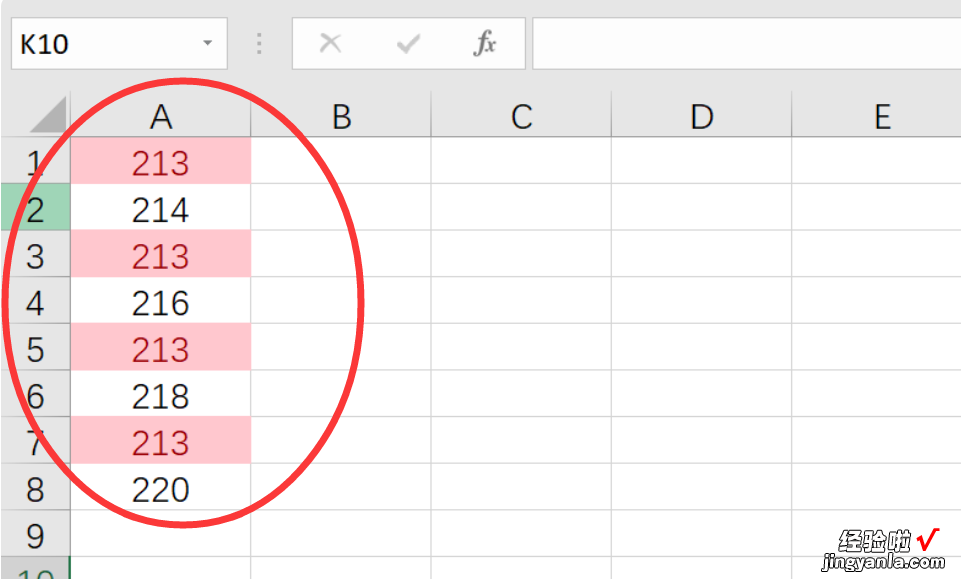
二、EXCEL如何筛选同样的数据
1、打开表格,选中需要筛选重复数据的单元格(一列、一行、多列、多行、多个单元格都可以) , 点击“开始”菜单下的“条件格式”,选择“突出显示单元格规则”,然后点击“重复值”选项 。
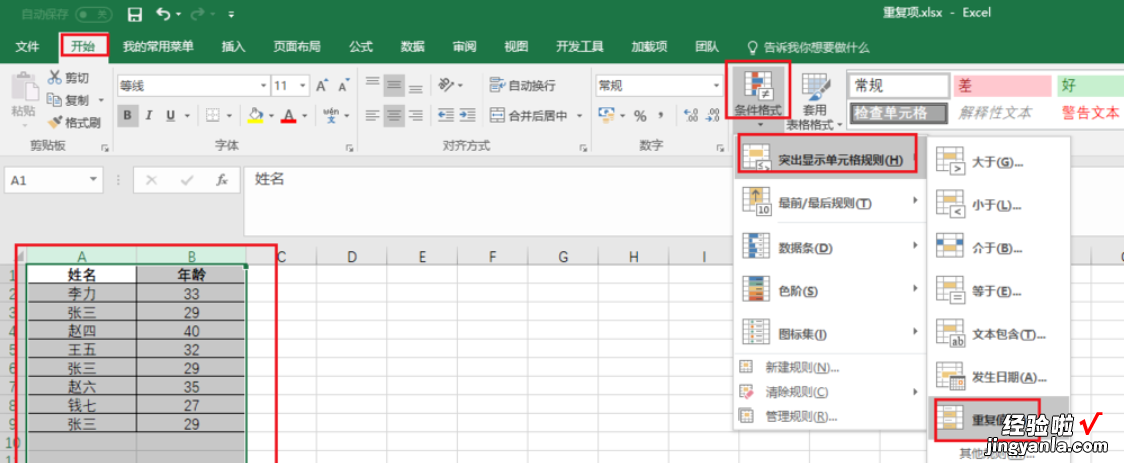
2、现在会看到如下窗口,左侧第一个窗口有两个选项“重复”和“唯一” , 选择“重复”,右侧选择标记重复数据的颜色,接着点击“确定” 。
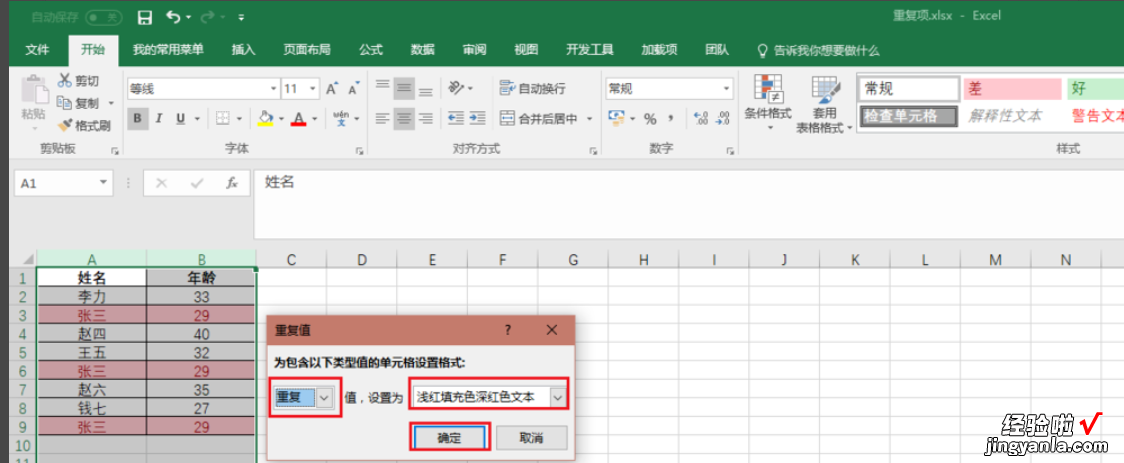
3、效果如下,所有重复值都被标成了相同的颜色 。
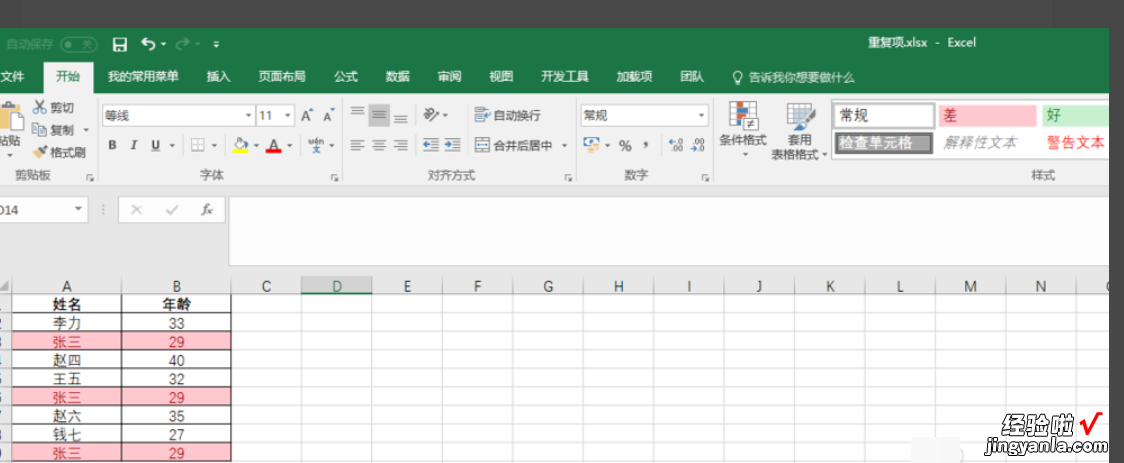
4、选中标题单元格,点击“开始”菜单下的“排序和筛选”,选择“筛选”,这样在标题单元格旁边就会出现一个向下的小三角 。
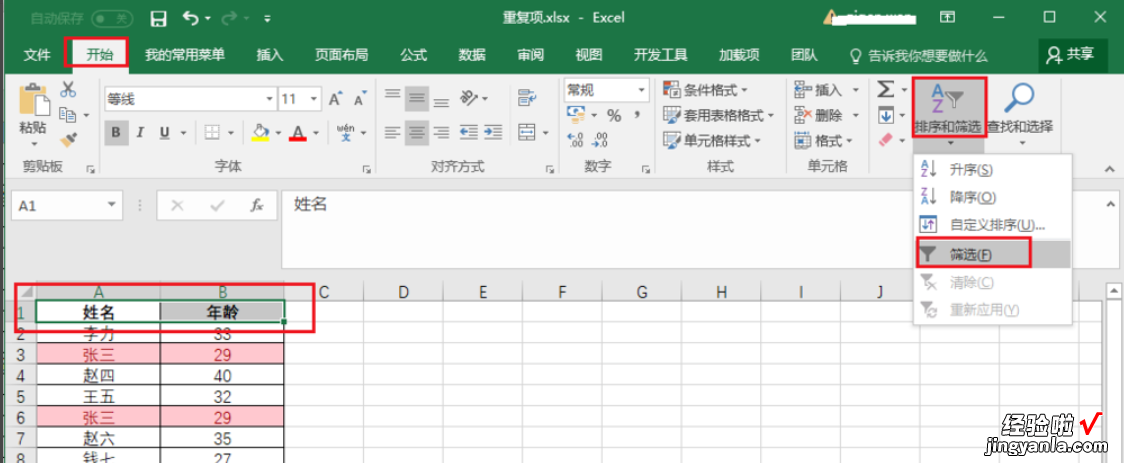
5、点击这个向下的小三角,选择“按颜色筛选”,然后选中步骤2刚刚设置的颜色 。
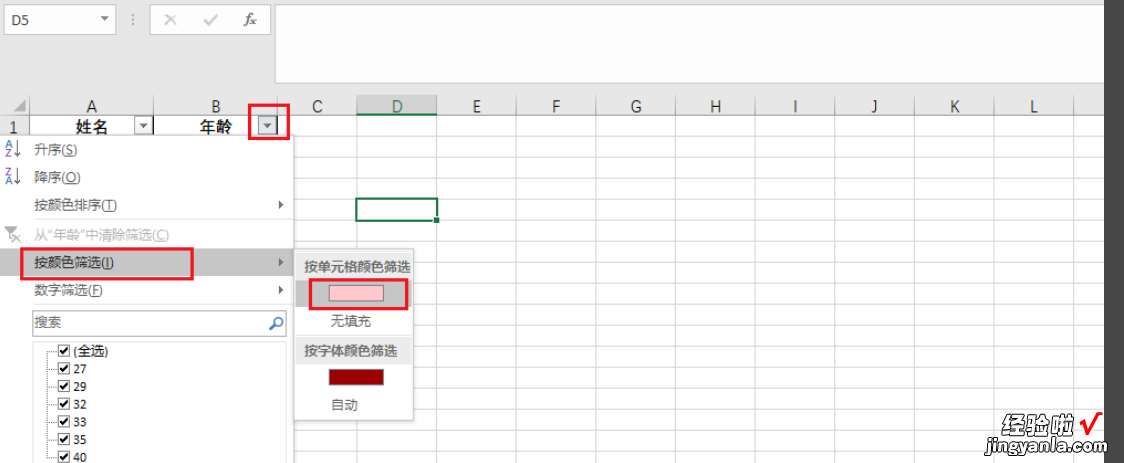
6、看 , 所有重复数据就都筛选出来啦 。
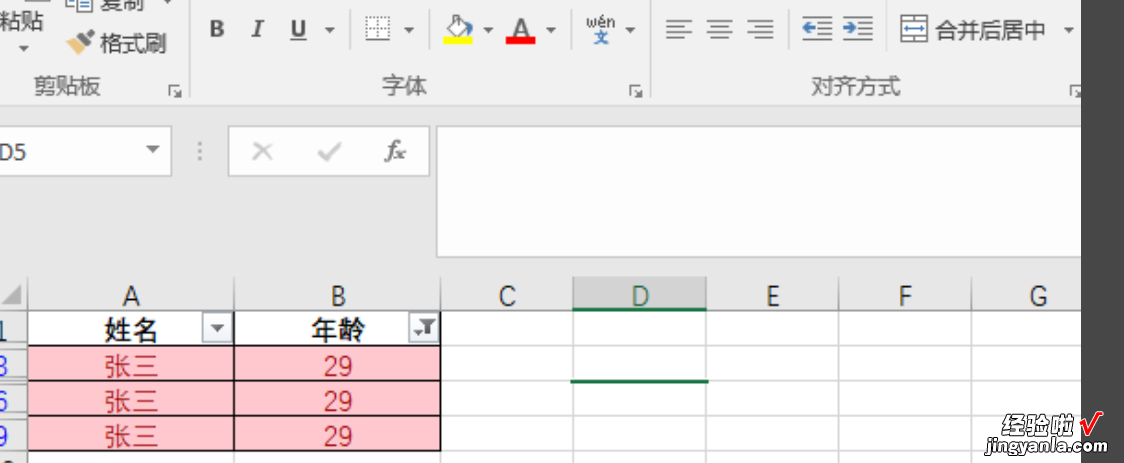
三、怎样在一个Excel表里筛选出相同的数据
首先将需要筛选的两个表格打开 。在上方找到“数据”,点击“数据” , 选择“高级筛选” 。列表区域选择的是Sheet1的全部内容,然后打开Sheet2.条件区域选择的是Sheet2全部内容 。Sheet1现在的数据全部选中,改变颜色,然后取消隐藏项,出现的黑色字就是表1和表2相同的部分 。
工具/原料:
联想Y7000P
Windows10
Excel 2013
1、首先将需要筛选的两个表格打开 。
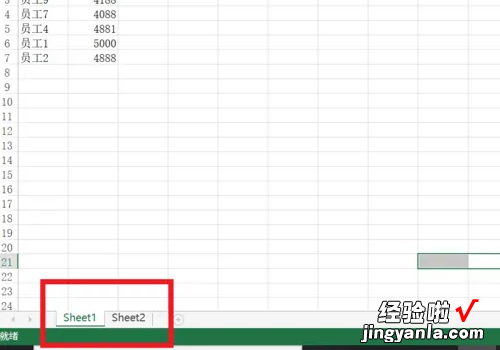
2、在上方找到“数据” , 点击“数据”,选择“筛选”,一定要选择“高级筛选” 。
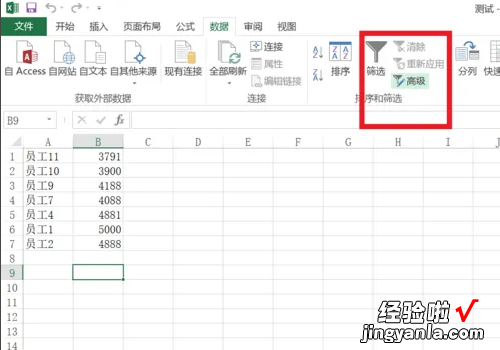
3、列表区域选择的是Sheet1的全部内容,然后打开Sheet2.

4、条件区域选择的是Sheet2全部内容 。最后点击确定 。
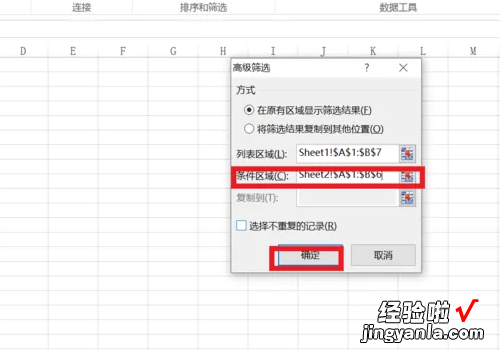
5、Sheet1现在的数据全部选中,改变颜色,然后取消隐藏项,出现的黑色字就是表1和表2相同的部分 。